
Tartalomjegyzék:
- 1. lépés: Gyűjtse össze az összetevőket
- 2. lépés: Gyűjtse össze a szükséges eszközöket
- 3. lépés: A ház előkészítése
- 4. lépés: Telepítse a Stretch -t a Raspberry Pi 3 -ra
- Lépés: Csatlakozzon a helyi WIFI hálózathoz SSH -n keresztül
- 6. lépés: Telepítse a Witty Pi 2 programot
- 7. lépés: Szerelje fel a rendszer elemeit a belső támogató tokba
- 8. lépés: Telepítse a TensorFlow Lite programot
- 9. lépés: Telepítse a Google Coral Edge TPU -t
- 10. lépés: Telepítse a ThinkBioT alkalmazást
- 11. lépés: Az építés befejezése
- 12. lépés: Vízálló a bioakusztikus érzékelője
- 13. lépés: Használja bioakusztikus érzékelőjét
- Szerző John Day [email protected].
- Public 2024-01-30 09:41.
- Utoljára módosítva 2025-01-23 14:47.

A ThinkBioT célja, hogy olyan szoftver- és hardverkeretet biztosítson, amely technológiai gerincként szolgál a további kutatások támogatásához, az adatgyűjtési, előfeldolgozási, adatátviteli és vizualizációs feladatok apró részleteinek kezelésével, lehetővé téve a kutatók számára, hogy saját osztályozási és bioakusztikus metrikus gyűjtési vállalásaikra összpontosítsanak.
Ez a prototípus még fejlesztés alatt áll, ezért javaslom, hogy várjon, amíg a ThinkBioT sorozat összes oktatóanyaga elkészül.:) A naprakész hírekért tartsa szemmel a ThinkBioT Github -ot a https://github.com/mefitzgerald/ThinkBioT címen
1. lépés: Gyűjtse össze az összetevőket
Gyűjtse össze az anyagjegyzék fájlban felsorolt összetevőket (mellékelve). Az alapvető elektronikus alkatrészek a megfelelő márkanévvel vannak felsorolva, és nem cserélhetők fel, a többi, beleértve a tokot, helyettesíthető az általános megfelelőkkel.
2. lépés: Gyűjtse össze a szükséges eszközöket
A prototípus elkészítéséhez győződjön meg arról, hogy rendelkezik legalább az alábbi eszközökkel;
- Erőfúró 24 mm -es lyukfűrésszel és nagy műanyag fúrókészlettel
- #1 Phillips fejű csavarhúzó
- Oldalsó vágók (vagy éles ollók)
- Kis fogó (tű orr vagy szabványos)
- Biztonsági szemüveg
Kérjük, vegye figyelembe: A fogó opcionális, és csak azoknak a felhasználóknak szükséges, akiknek az apró alkatrészeket nehéz kezelni
3. lépés: A ház előkészítése




Viseljen védőszemüveget, és fúrjon lyukakat a szekrény csatlakozóihoz.
3 lyukra lesz szüksége
- USB vízálló panelre szerelhető csatlakozó - használjon lyukfűrészt vagy léptető fúrót.
- Mikrofonház - használjon nagy fúrót
- SMA átmenő csatlakozó (M-M)
Ha az Evolution 3525 tokot használja, azt javasoljuk, hogy fúrjon a lapos panelbe a ház másik oldalán. Ez azonban attól függ, hogyan kívánja felszerelni az egységet, csak győződjön meg arról, hogy a csatlakozók az egység alatt vannak, hogy megvédjék a közvetlen esőtől.
Fúrás után behelyezheti a mikrofont a tartóba, és csatlakoztathatja az SMA patch kábelt és az USB patch kábelt (Voltaic V44 tartozék).
4. lépés: Telepítse a Stretch -t a Raspberry Pi 3 -ra
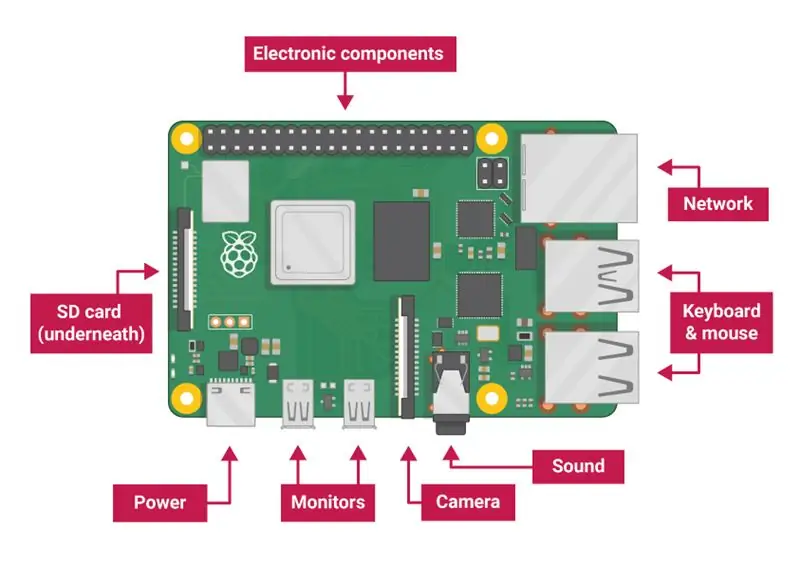
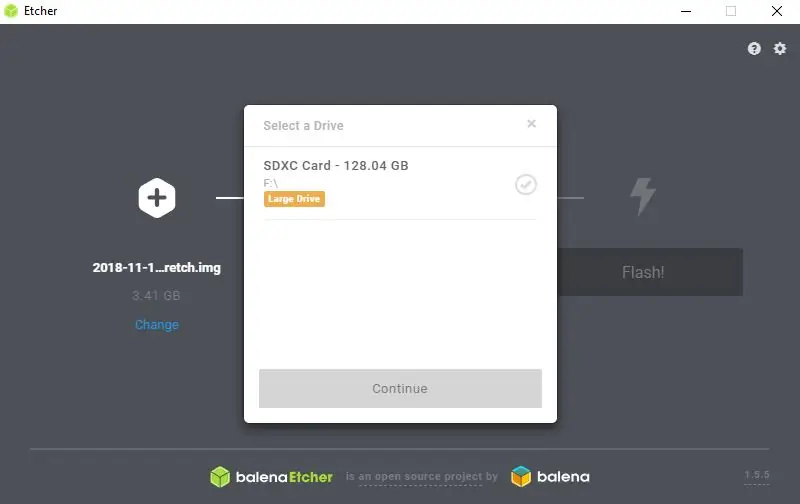
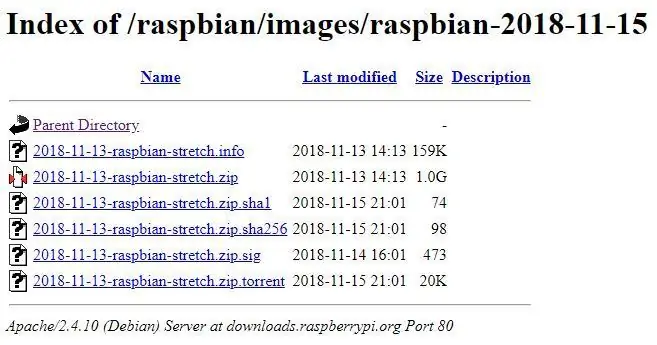
A prototípusba való felszerelés előtt a Raspberry Pi 3 -t konfigurálni kell, és telepíteni kell egy operációs rendszert. A Raspberry Pi egylapos számítógépekben az operációs rendszer cserélhető SD -kártyán van tárolva.
Samsung Micro SD EVO+ 128GB -ot használtam.
A Stretch telepítése az SD -kártyára;
- A Raspbian Stretch letöltése a Raspbian Stretch -ből. Kérjük, vegye figyelembe: a ThinkBioT Stretch -t használ, mivel a Coral Edgetpu modelleket jelenleg csak a TensorFlow 1.13.0 verziójáig tesztelik, amelyet a Debian Buster nem tesztelt.
- Győződjön meg arról, hogy az SD -kártya Fat32 formátumú, az útmutató szerint.
- Kövesse az alábbi oktatóanyagok egyikét (az operációs rendszer típusától függően) a Stretch kép SD -kártyára írásához. Windows, Mac OS vagy Linux
- Opcionálisan csatlakoztassa a málna HMDI portját egy képernyőhöz ezen a ponton.
- Helyezze be az SD -kártyát a málna Pi nyílásába, és csatlakoztassa a tápellátáshoz. Kezdetben azt javasoljuk, hogy használjon hivatalos Raspberry PSU -t, hogy a szoftver telepítése során ne forduljon elő áramellátásra vonatkozó figyelmeztetés.
Kérjük, vegye figyelembe: a Stretch) teljes verzióját választottam, szemben a „Lite” verzióval, mivel a kezdeti vezeték nélküli kapcsolatot könnyebb beállítani grafikus interfésszel. A ThinkBiot szkriptek letiltják a kiegészítő funkciókat, amikor az eszköz terepi üzemmódban van, így a GUI nem igényel nagyobb energiaterhelést a területen.
Lépés: Csatlakozzon a helyi WIFI hálózathoz SSH -n keresztül
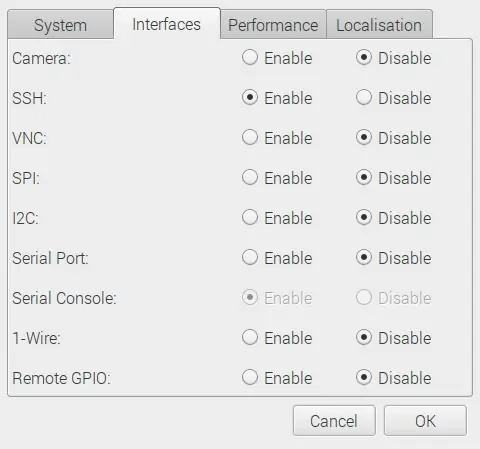
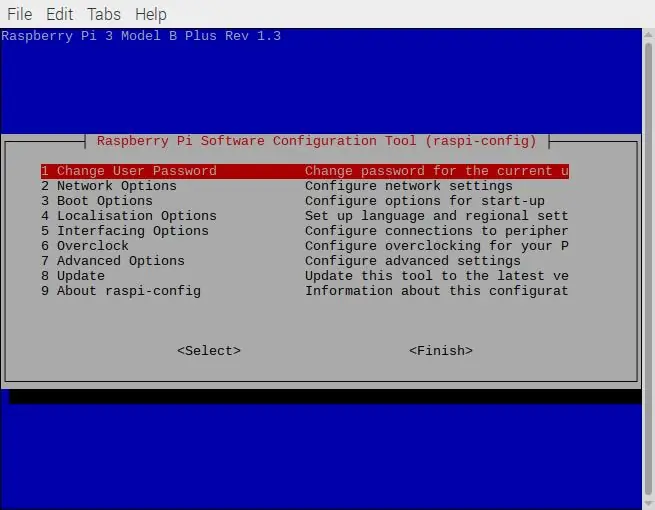
A prototípus beállításához csatlakoznia kell a Raspberry Pi-hez, hogy parancsokat cserélhessen és megtekinthesse a beállítási adatokat. Kezdetben könnyebb lehet használni az asztali grafikus felületet, amíg össze nem kapcsolja az SSH -t. Javasoljuk, hogy a kezdeti beállítás után csatlakozzon közvetlenül az SSH terminálon keresztül a parancssorhoz, amint azt az oktatóanyag végén leírtuk.
- Kövesse az oktatóanyagot, hogy csatlakozzon a Raspberry Pi -hez
- Javasoljuk a Winscp telepítését is, ha Ön wndows felhasználó, mivel ez nagyon
Megjegyzések: A Wifi megbízhatóságától függően szükségesnek találtuk, hogy mobiltelefonunk hotspotjain keresztül csatlakozzunk. Ennek beállítása lehetővé teszi a kommunikációt az egységgel azon a területen, ahol nincs külső WiFi. De ügyelni kell arra, hogy ne lépje túl az adatkorlátot!
6. lépés: Telepítse a Witty Pi 2 programot

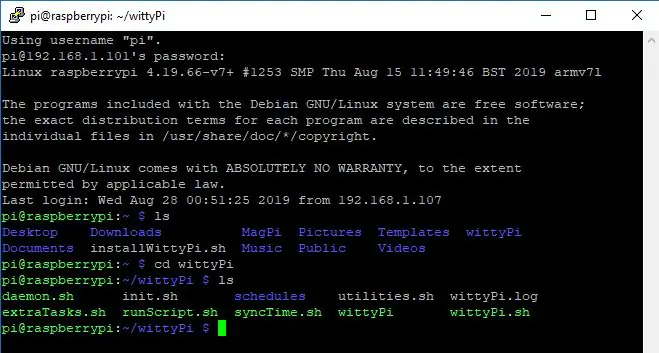

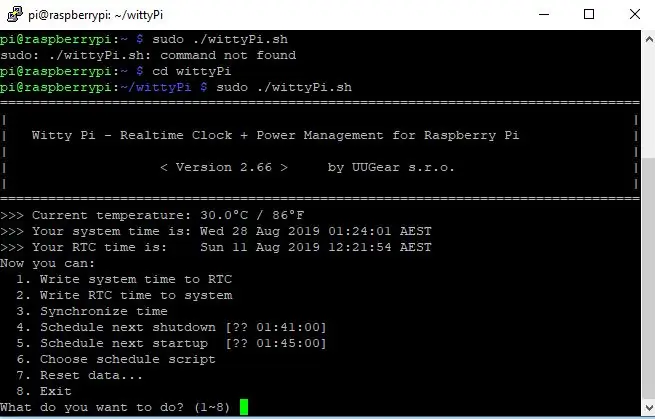
A szellemes Pi tábla arra szolgál, hogy megtartsa a rendszer idejét, amikor a Raspberry Pi be van kapcsolva, és be- és kikapcsolja a ThinkBioT működési ciklus során.
- Először nyisson meg egy terminált az SSH -kapcsolaton keresztül vagy helyileg az Asztali opción keresztül. A terminál megnyitásával és használatával kapcsolatos információkért kattintson ide.
- Kövesse a szellemes Pi dokumentációban leírtakat.
- Megjegyzés: amikor megkérdezi: "Távolítsa el a hamis-hwclock csomagot, és tiltsa le az ntpd démont? (Ajánlott) [y/n]" válaszoljon y. Amikor megkérdezi: "Szeretné telepíteni a Qt 5 -öt a GUI futásához? [Y/n]" válaszoljon n
- A firmware telepítése után távolítsa el a Raspberry Pi -t az áramforrásból, és a csavarok használata nélkül szerelje fel a táblát a Raspberry Pi -re.
- Csatlakoztassa a Raspberry Pi -t a tápellátáshoz, és a Wittty Pi dokumentációban található utasítások segítségével szinkronizálja az időt és állítsa le a Raspberry Pi -t. A leállításhoz és az indításhoz egyszerűen nyomja meg a szellemes Pi gombot.
7. lépés: Szerelje fel a rendszer elemeit a belső támogató tokba

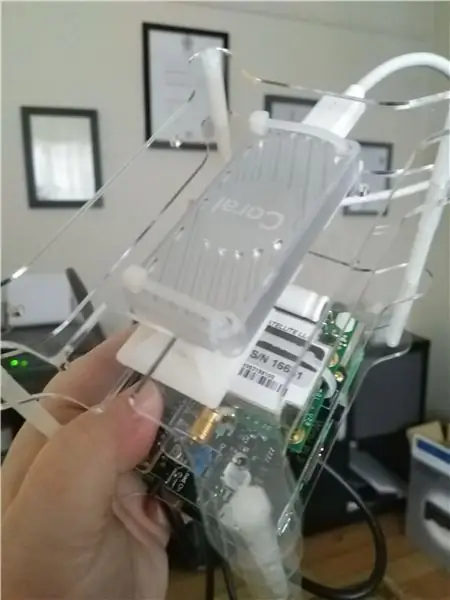


Egy olcsó akril Raspberry Pi tokot használtam a rendszer alapvető elemeinek felszereléséhez, szívesen megváltoztatjuk a sorrendet és a szerelési stílust. 2.5M rögzítőoszlopokat használtam minden réteg között, hogy lehetővé tegyem a légáramlást, és a belső lyukakat használtam az alkatrészek rögzítéséhez.
- A málna Pi felszerelése (és a mellékelt Witty Pi): A Witty Pi -hez mellékelt csavarok és tartók segítségével rögzítse az egyik alaplemezhez
- A Google Coral felszerelése: A 2 x ragasztó kábelkötegelő segítségével rögzítse a Coral -t az alaplemezhez kábelkötegelők segítségével, a fenti képek szerint
- A RockBlock felszerelése: Óvatosan használjon egy rögzítőoszlopot az áramköri lap rögzítőfuratában és egy lyukat az alaplemezben, majd tegyen egy ragasztó kábelkötegelőt az egység alá és egy kábelköteget, hogy megállítsa a készülék mozgását. NE húzza túl a kábelköteget, mert megsérülhet a Rockblock. Győződjön meg arról, hogy a kábelkötegelőn lévő Rockblockhoz hasonló magasságú rögzítőoszlopot választ.
- Javasoljuk, hogy ezen a ponton csatlakoztassa a RockBlock kábelt, mert az egység összeszerelése után kellemetlen lehet.
- Védje le a felesleges kábelköteg -hosszt az oldalsó vágókkal, miközben védőszemüveget visel.
- Csatlakoztassa az egyes tokrétegeket a rögzítőoszlopokhoz, ebben az esetben fogókra lehet szüksége a kezek méretétől függően.
- Vigye fel a ragasztóhorgot a most elkészült alkatrész -tok alapszintjére.
- NE csatlakoztassa a RockBlock -ot és a Google Coral -t ezen a ponton.
8. lépés: Telepítse a TensorFlow Lite programot
1. Nyisson meg egy új terminál ablakot, akár a Raspberry Pi asztalon, akár SSH kapcsolaton keresztül, és írja be soronként a következő parancsokat, hogy a Stretch telepítése naprakész legyen. Az első sor összegyűjti a frissítéseket, a második sor telepíti a frissítéseket, a harmadik pedig újraindítja a málna Pi -t, hogy az új fájlokkal frissen újrainduljon.
sudo apt-get updates sudo apt-get upgrade sudo reboot
2. A TensorFlow Lite 1.13.0 telepítéséhez írja be soronként a következő parancsokat. Ebben a kódrészletben az történik, hogy a TensorFlow Lite követelményei telepítve vannak, majd a korábbi verziók eltávolításra kerülnek, ha léteznek (a konfliktusok elkerülése érdekében), és a TensorFlow Lite előre összeállított bináris fájlja letöltődik a tárhelyről, és telepítve van.
FIGYELEM: Mivel ezek közül néhány meglehetősen nagy fájl, telepítése eltarthat egy ideig, és stabil internetkapcsolatot és jó tápegységet igényel. Azt tapasztaltam, hogy az ausztrál szélessávú kapcsolatom hibákat okozott a folyamatban, ezért 4G kapcsolatot kellett használnom a mobil hotspotomon keresztül, ami tökéletesen működött.
sudo apt-get install -y libhdf5-dev libc-ares-dev libeigen3-devsudo pip3 install keras_applications == 1.0.7 --no-deps sudo pip3 install keras_preprocessing == 1.0.9 --no-deps sudo pip3 install h5py = = 2.9.0 sudo apt-get install -y openmpi-bin libopenmpi-dev sudo apt-get install -y libatlas-base-dev pip3 install -U-felhasználó hat kerék mock sudo pip3 eltávolítása tensorflow wget https:// github. com/mefitzgerald/Tensorflow-bin/raw/master/tensorflow-1.13.1-cp35-cp35m-linux_armv7l.whl sudo pip3 install tensorflow-1.13.1-cp35-cp35m-linux_armv7l.whl
3. Tesztelje a telepítést az alábbi szkripttel, egyszerűen írja be a python3 parancsot (a terminálba) a python prompt elindításához (ezt a >>> jelzi). Ezután importálja a TensorFlow -t (így használhatja annak módszereit), és használja a verziómetódust, amellyel visszaadja a verziószámot, ha a telepítés sikeres volt, majd az exit () billentyűvel zárja be a python parancssort.
python3
>> tensorflow importálása >>> tensorflow._ verzió_ 1.13.0 >>> exit ()
9. lépés: Telepítse a Google Coral Edge TPU -t
A Google korallokat a következtetésekre használják a besorolási feladatok során, és saját firmware -rel kell beállítani. A Tensorflow beállításához ez stabil letöltési környezetet igényel, ezért ismételje meg a hálózati kapcsolatot az előző lépésből.
- Még ne csatlakoztassa a Google Coral USB -t, nyisson meg egy terminált (vagy helyileg a málna Pi asztalon, vagy SSH -n keresztül).
- Kövesse az oktatóanyagot a https://coral.withgoogle.com/docs/accelerator/get-started/#set-up-on-linux-or-raspberry-pi címen a Google Coral firmware telepítéséhez és teszteléséhez.
10. lépés: Telepítse a ThinkBioT alkalmazást
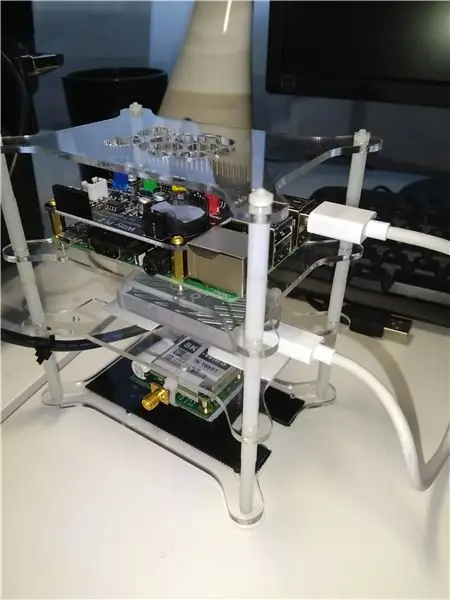
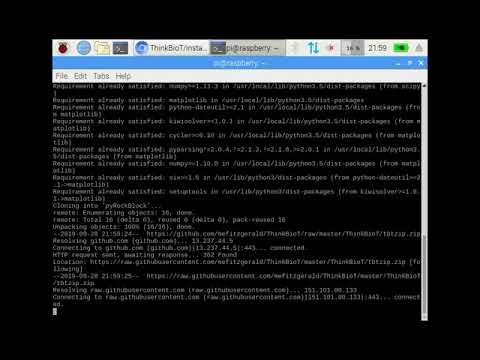
1. Nyisson meg egy terminál ablakot vagy helyben a Raspberry Pi asztalon, vagy SSH -n keresztül.
2. A ThinkBioT telepítési szkript letöltéséhez írja be a következő kódsorot.
sudo wget -O installThinkBioT.sh https://github.com/mefitzgerald/ThinkBioT/raw/master/installThinkBioT.sh"
3. Most írja be az alábbi kódot a telepítés megkezdéséhez.
sudo sh installThinkBioT.sh
4. A telepítés befejezése után írja be a következőt a Raspberry Pi biztonságos újraindításához
sudo újraindítás
5. Most, amikor bejelentkezik a Raspberry Pi -be, új fájlnak kell megjelennie a főmenüben, amely a tbt_database nevű adatbázis, és 2 új könyvtár, a ThinkBioT könyvtár, amely tartalmazza az összes ThinkBioT parancsfájlt, és a pyrockblock könyvtár, amely tartalmazza a rockblock könyvtárat..
11. lépés: Az építés befejezése

Most a hardver befejezésének fázisában vagyunk, az eszköz tényleges fizikai elrendezése függ a burkolatától, de a projekt befejezésének egyszerű módja az alábbiakban található;
- Ragasztó kampó és hurok segítségével fedje le a tápegységet és a málna pi burkolat alapját. Az egyenes vonal biztosítása érdekében azt találtam a legjobbnak, ha mind a horgot, mind a hurkot a felülethez illeszti (így például egy ragasztóréteg van rögzítve az akkumulátorhoz, és a horog- és hurokrétegek csupaszon nyomódnak egymáshoz), majd nyomja az egész tételt a ház belső felületére.
- Most a málna pi, a RockBlock és a Google Coral tokja és a tápegység is a ThinkBioT burkolatába kell, hogy legyen. Most egyszerűen vágja el a horgot és a hurkot, és ismételje meg a műveletet a SoundBlaster Play 3!
- Tisztítsa meg a kábeleket, extra ragasztó kábelrögzítőket használtam, hogy a kábeleket szépen össze lehessen kötni kábelkötegelőkkel.
- Ne csatlakoztassa az akkumulátort a szellemes Pi konnektorhoz.
- Óvatosan csatlakoztassa az SMA kábelt a kőzetblokk SMA csatlakozójához.
- Csatlakoztassa a primo mikrofont a SoundBlaster Play 3 -hoz!
- A Rockblock -ot a málna Pi -hez is csatlakoztathatja, de könnyebb a hálózati csatlakozást addig tartani, amíg meg nem ismeri a rendszer működését.
12. lépés: Vízálló a bioakusztikus érzékelője


Attól függően, hogy hol kívánja használni a készüléket, szükség lehet vízszigetelésre.
Szoktam javasolni a burkolat és a napelem csatlakozóinak lezárását a képen látható módon, de előfordulhat, hogy a szilícium vagy a tengeri minőségű tömítőanyag/szilícium ugyanúgy működik. Az öntésre alkalmas szilícium ragasztót választom, mivel nem akartam, hogy bármelyik bejusson az ízületekbe, és potenciálisan megszakadást okozhat.
13. lépés: Használja bioakusztikus érzékelőjét
Most befejezte a hardver felépítését, és a használatot a következő oktatóanyagok tartalmazzák;
2. rész: Tensorflow Lite Edge modellek a ThinkBioT számára
www.instructables.com/id/ThinkBioT-Model-With-Google-AutoML/
3. rész A ThinkBioT kezelése
tbc
Ajánlott:
Belső IoT levegőminőség -érzékelő felépítése Felhő nem szükséges: 10 lépés

Házon belüli IoT levegőminőség -érzékelő felépítése Nincs szükség felhőre: A beltéri vagy a kültéri levegő minősége számos szennyezőforrástól és az időjárástól is függ. Ez az eszköz rögzíti a leggyakoribb és néhány legérdekesebb paramétert 2 érzékelő chip használatával. Hőmérséklet Páratartalom Nyomás Szerves gázMikro
Beltéri környezet érzékelő eszköz felépítése: 4 lépés

Beltéri környezetérzékelő eszköz felépítése: Manapság az emberek jobban aggódnak a beltéri minőség miatt, ahol élnek, mivel ez szorosan összefügg az egészségükkel. A jobb életminőség fontossága magában foglalja annak tudását, hogy javult az életkörülménye. Én is nagyon részese vagyok
Hogyan építsünk saját szélmérőt Reed kapcsolók, Hall Effect érzékelő és néhány törmelék segítségével a Nodemcu -n. - 1. rész - Hardver: 8 lépés (képekkel)

Hogyan készítsünk saját szélmérőt Reed kapcsolók, Hall Effect érzékelő és néhány törmelék segítségével a Nodemcu -n. - 1. rész - Hardver: Bevezetés Mivel az Arduino és a Maker Culture tanulmányaival kezdtem, szerettem hasznos eszközöket építeni szemét- és törmelékdarabok felhasználásával, például palackkupakokat, PVC darabokat, italosdobozokat stb. élet bármelyik darabnak vagy társnak
LoRa részecskeszennyezés -érzékelő felépítése: 8 lépés

Készítsen LoRa részecskeszennyezés -érzékelőt: Részecske -érzékelőt építünk a PM2.5 levegőminőség -érzékelő, az ESP32, az UNO és a LoRa modul használatával. A részecskeszennyezés, más néven részecskeanyag, a levegőben található szilárd anyagok és folyadékok széles körű keveréke. Néhány ilyen p
☠WEEDINATOR☠ 3. rész: Alváz felépítése: 8 lépés (képekkel)

☠WEEDINATOR☠ 3. rész: Alváz felépítése: A tél a tökéletes alkalom a gépek építésére, különösen, ha hegesztés és plazmavágás van szó, mivel mindkettő jókora meleget biztosít. Ha kíváncsi, mi az a plazmavágó, olvassa el a részletes eljárásokat. Ha már
